对于某些追求美感的人来说,让任务栏变透明一定是一个福音。
正文
注:本篇教程共有两种方案,请按照自己使用习惯进行选择。
且本篇教程仅支持 Windows 10 ,且两款软件均有官方汉化。
第一种方案
TranslucentTB ,一个轻量级实用程序,使 Windows 任务栏半透明/透明。
效果图
特征
使用支持 Alpha 和实时预览的先进颜色选取器以更改任务栏的颜色。
- 可供选择的任务栏状态
- 模糊:会使任务栏变模糊,如效果图一。
- 透明:让你的任务栏变得全透明,如效果图二。
- 正常:仿佛没有运行 TranslucentTB 。
- 不透明:没有透明度
动态模式(这些功能可以一起使用)
- 动态 Windows :如果窗口最大化,则会将任务栏更改为其他外观。
- 动态开始菜单:打开开始菜单时将更改任务栏外观。
- 动态 Cortana:当 Cortana 打开时,将更改任务栏外观。
- 动态时间轴/任务视图:当时间轴(或旧版本上的任务视图)打开时,将更改任务栏外观。
- 能够显示或隐藏Aero Peek按钮。可随意定制。
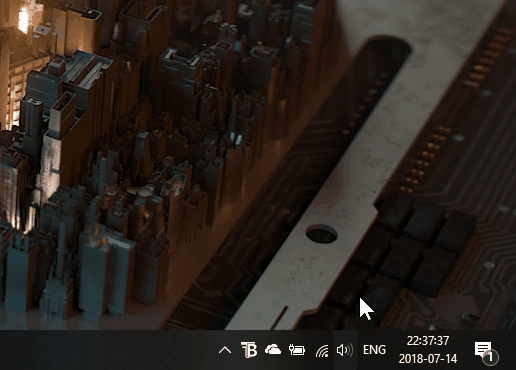
下载
你可以在 Microsoft Store 免费下载该程序的 UWP 版本,并保持后台更新和设置同步功能。
当然,你也可以选择安装程序将其安装到您的计算机:点我下载
启动
要将 TranslucentTB 添加到开机启动,请检查 TranslucentTB 托盘图标菜单中的“在启动时打开”条目。如果它显示为灰色,则说明在任务管理器或您的组织内禁用 TranslucentTB 启动。
第二种方案
如果你单纯想让任务栏变透明的话,第一种方案已经可以满足了。而第二种方案可能有些人已经听过它的名字:StartlsBack++
StartlsBack++是一款开始菜单自定义增强工具,同时它也集成了任务栏透明美化功能。同时如果你怀念Windows 7 的开始菜单的话,你也可以使用这款软件。重要的是,它不需要自启,设置完毕后即可关闭,相比第一种方案,它减少了很多步骤,也是本人正在使用的。
注:效果图就不放出了,和第一种方案是一样的。
下载
正版购买:官网
网络上均有大量破解版,请谨慎下载,但在这里本人还是推荐入正。